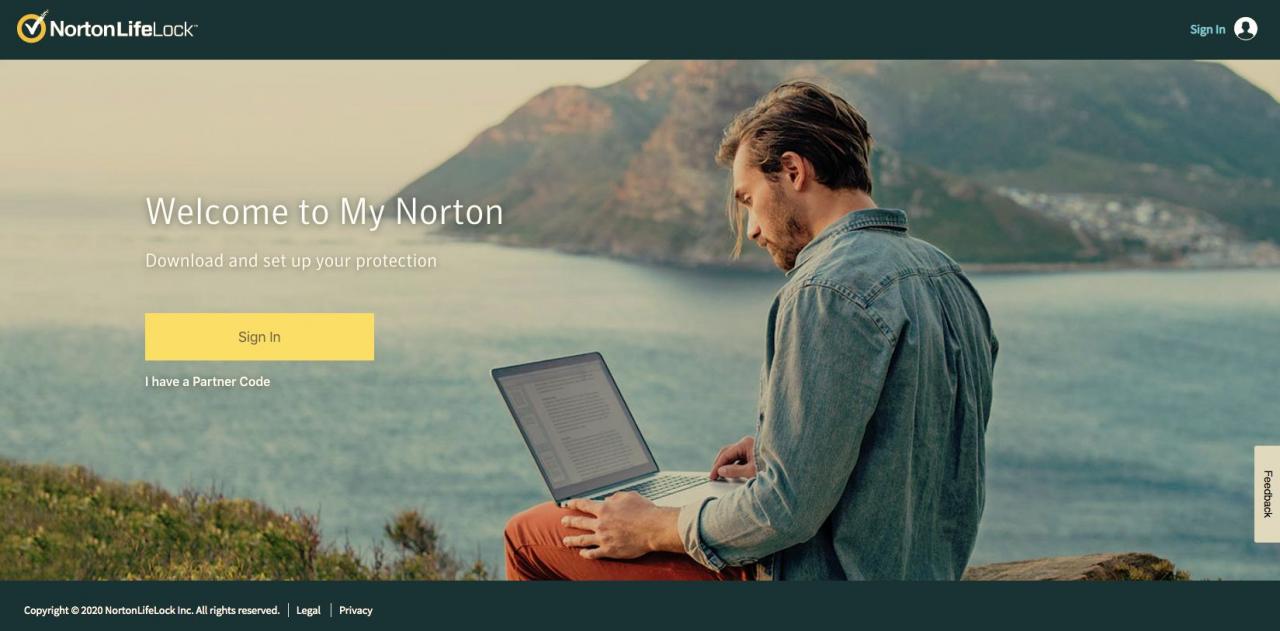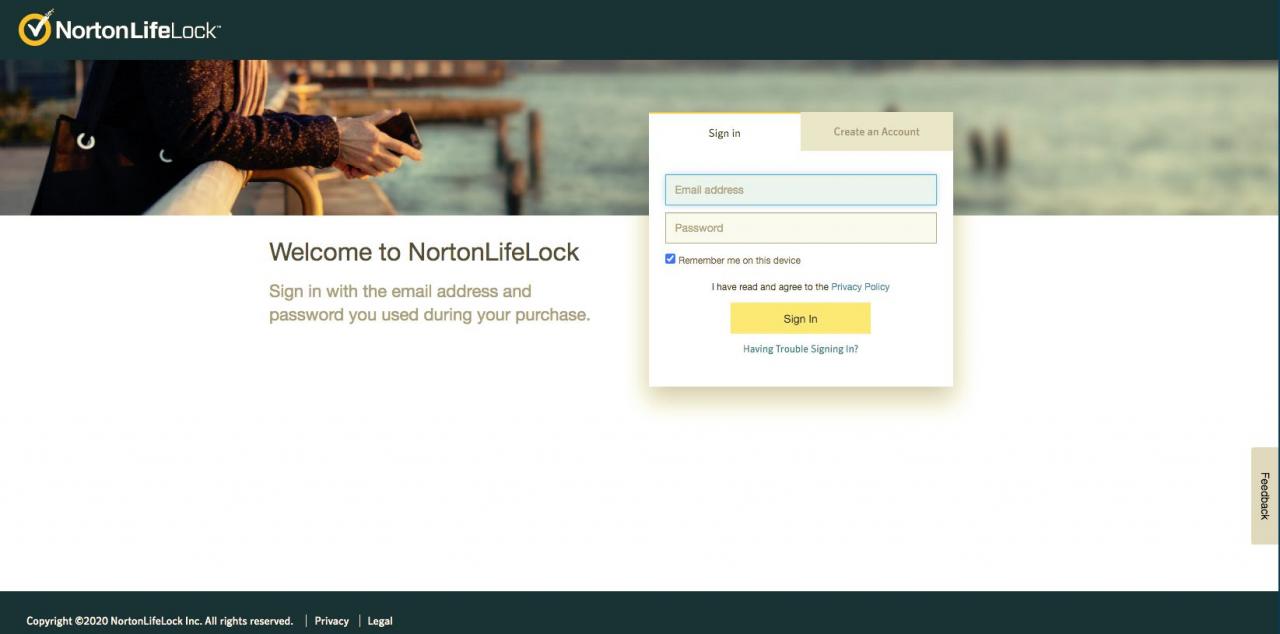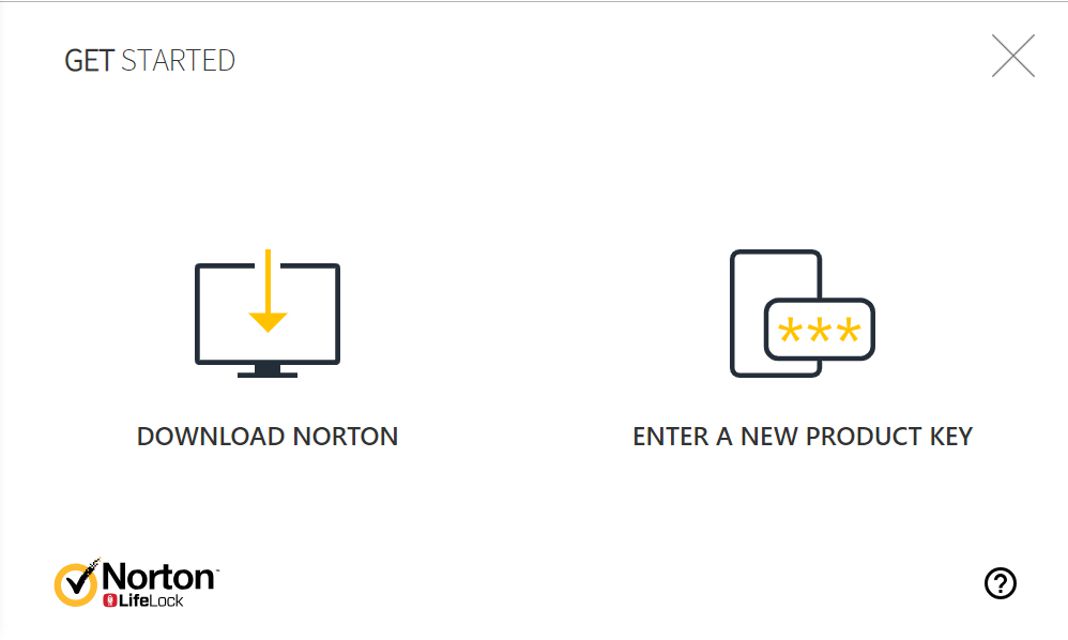Norton offre una vasta gamma di prodotti e piani per la sicurezza dei dispositivi che forniscono protezione antivirus e firewall per dispositivi macOS e Windows. Questi prodotti sono disponibili per canoni di abbonamento annuali che variano in base al livello di protezione che stai cercando e ad altre funzionalità.
Per installare un prodotto o un piano di protezione del dispositivo Norton, è necessario disporre di un account attivo e acquistare il software.
Queste istruzioni si applicano a tutte le versioni del sistema operativo Windows e macOS.
Come installare un prodotto Norton Security
Se sei un nuovo utente che installa un prodotto di sicurezza Norton per la prima volta o un cliente abituale che sta reinstallando il software dopo averlo rimosso dal computer, segui i passaggi seguenti.
-
Vai su MyNorton.com e seleziona Accedi.
Se non hai creato un account Norton, seleziona Crea un account e completa la procedura di registrazione.

-
Inserisci il tuo indirizzo e-mail e la password, quindi seleziona Accedi.

-
Nel portale My Norton, seleziona Scaricare.

-
Nel Inizia pagina, selezionare Accetta e scarica.

-
Quando il download è completo, individua il file ed esegui il programma di installazione dal browser.

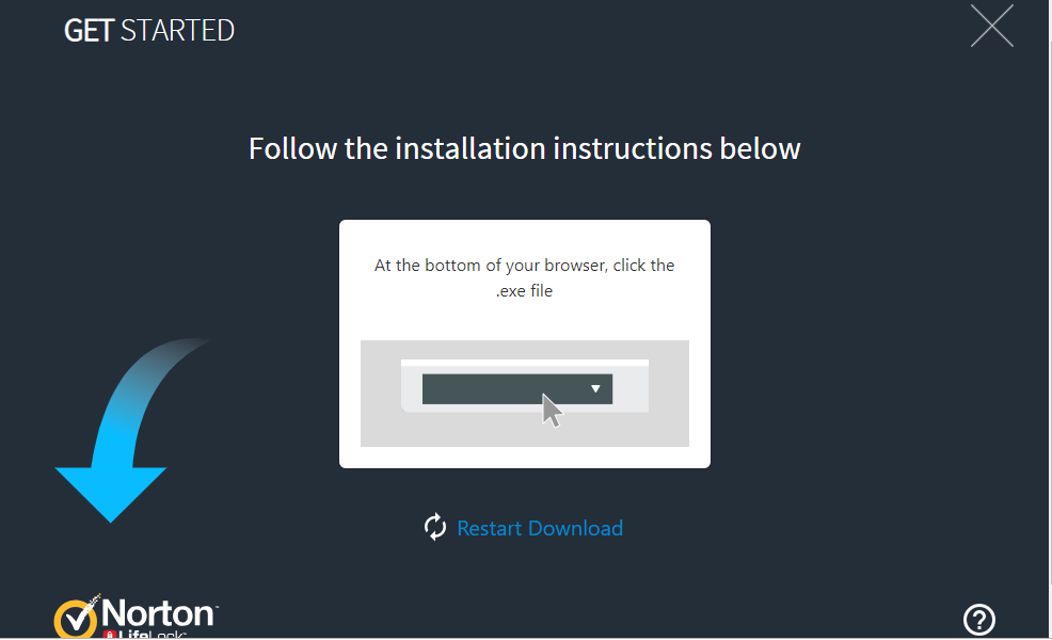
-
Se viene visualizzata la finestra di dialogo Controllo account utente, selezionare Continua.
-
Segui le istruzioni sullo schermo per completare l'installazione.
Selezionando Installazione, accetti il contratto di licenza Norton. Questo accordo può essere visualizzato in anticipo facendo clic sul collegamento di accompagnamento.
Come installare Norton Antivirus su macOS
Se stai installando Norton Security sul tuo Mac per la prima volta o sei un cliente abituale che reinstalla il software dopo averlo rimosso in precedenza, segui i passaggi seguenti.
-
Vai su MyNorton.com e seleziona Accedi.
-
Inserisci il tuo indirizzo e-mail e la password, quindi seleziona Accedi.
-
Nel portale My Norton, seleziona Scaricare.

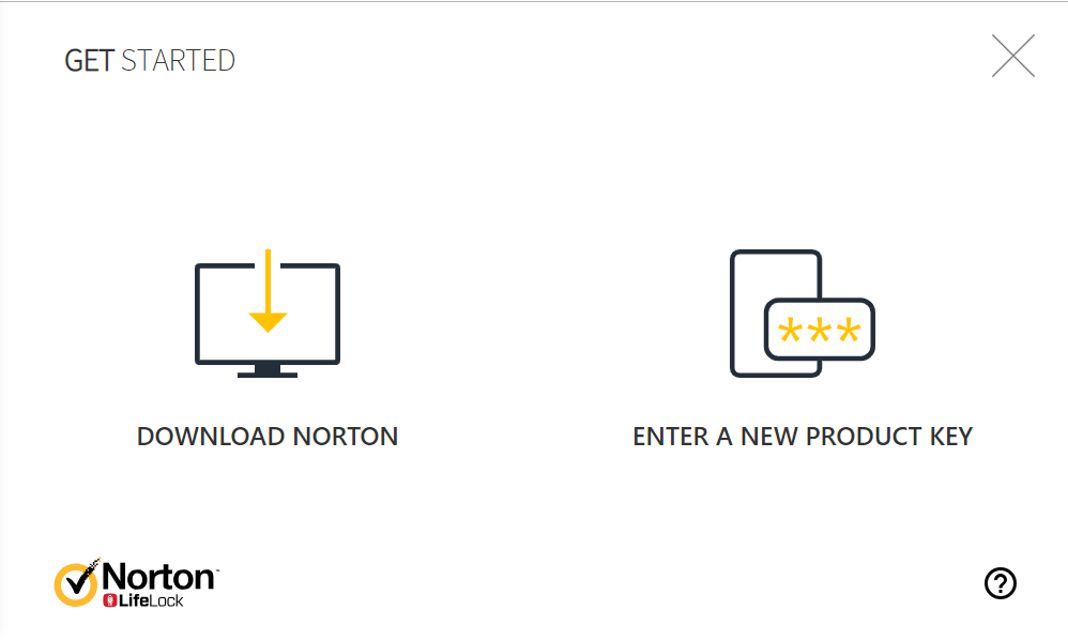
-
Nel Inizia pagina, selezionare Accetta e scarica.


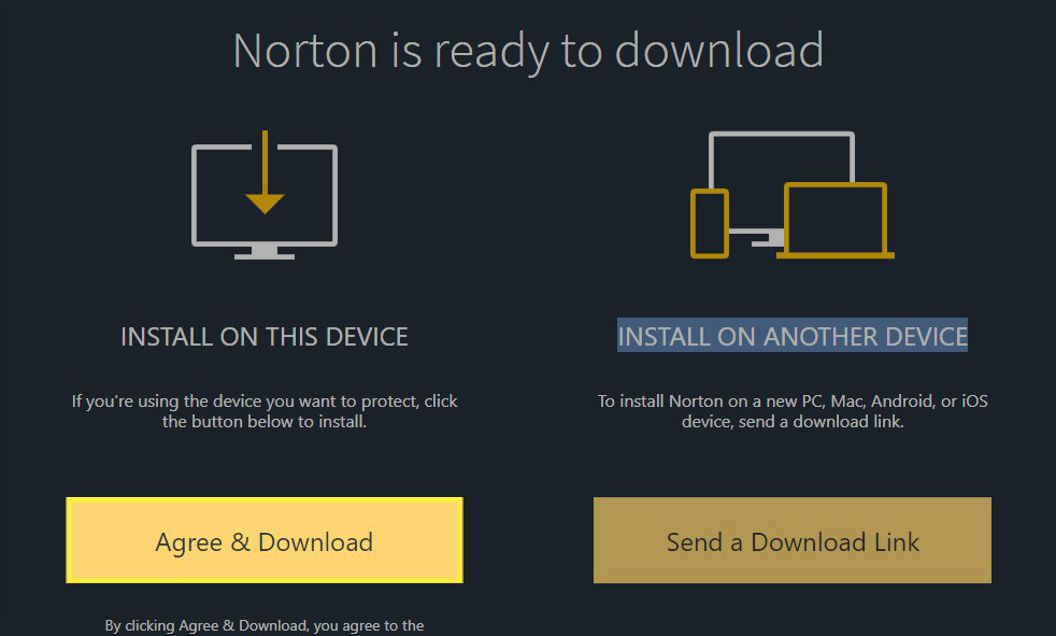
-
In macOS Catalina, seleziona Installazione.
In macOS High Sierra, Mojave, Yosemite o Sierra, seleziona Accetta e installa.

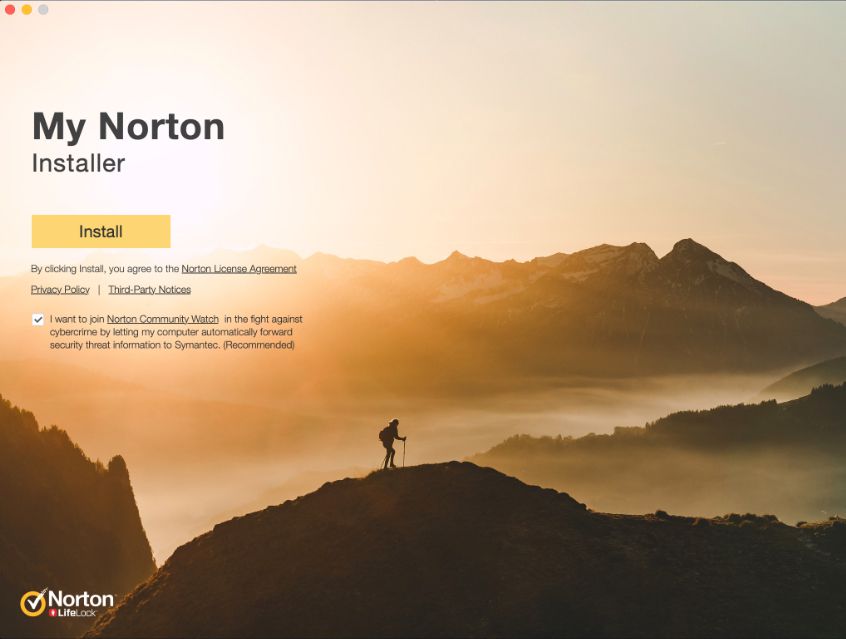
-
Norton potrebbe chiederti di partecipare a Norton Community Watch. Selezionare Iscriviti Ora or Forse più tardi.
-
Quando richiesto, inserisci la password del tuo account amministratore, quindi seleziona Installa Helper.
In macOS da Yosemite a Sierra, lascia che l'installazione termini e quindi riavvia il Mac. Il processo di installazione è completo.

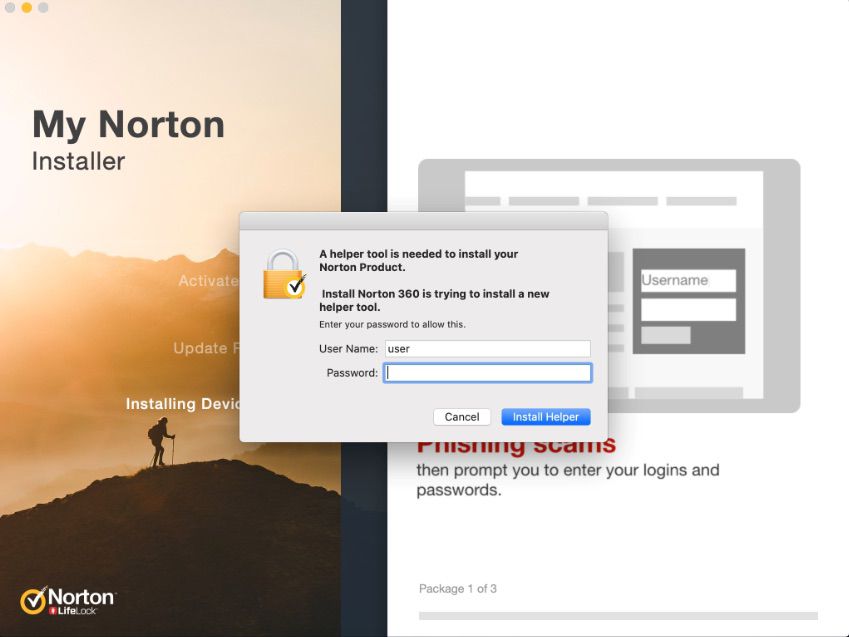
-
Se vedi un avviso che dice Estensione del sistema bloccata, Selezionare OK.

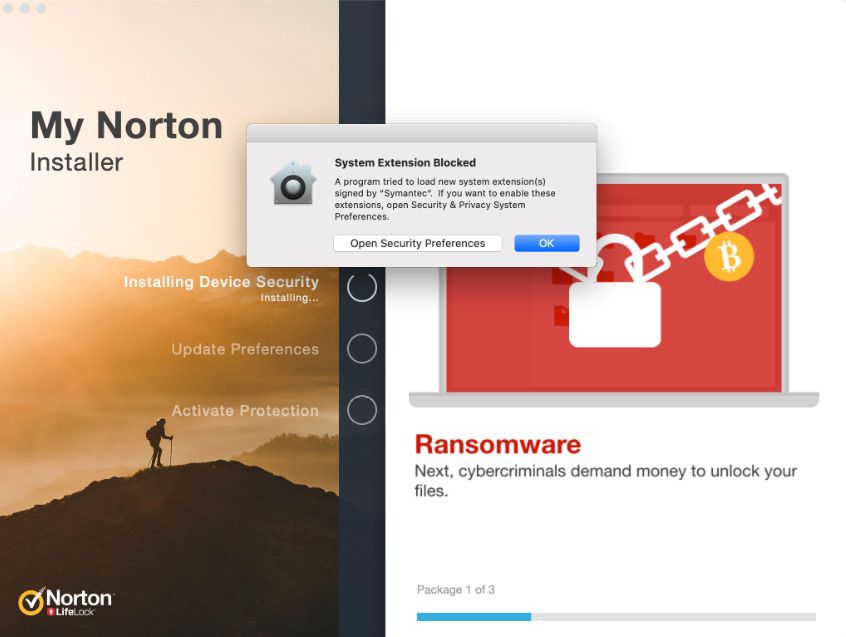
-
Nella pagina di installazione di Norton, seleziona Aperto adesso or Clicca qui.

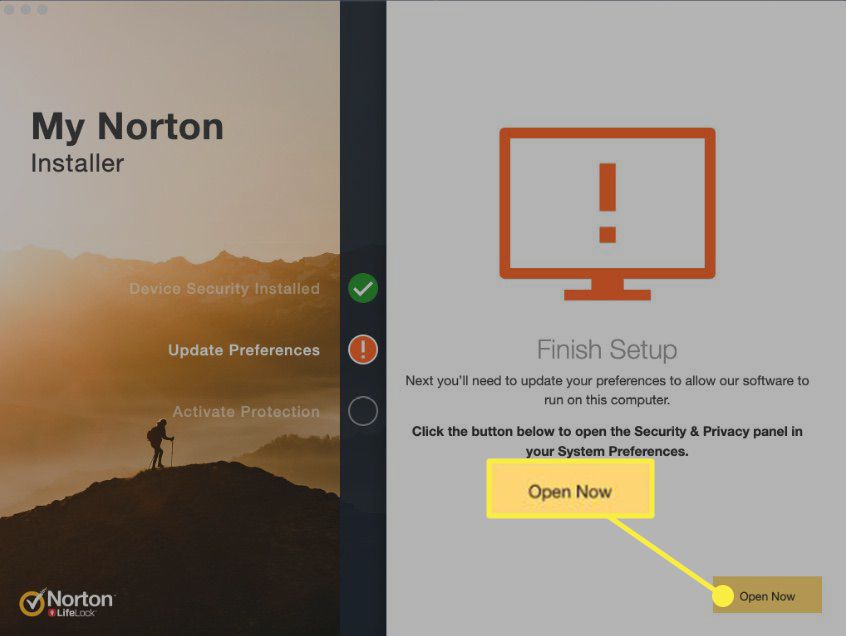
-
Nel Sicurezza e Privacy finestra di dialogo, selezionare l'icona del lucchetto nella parte inferiore della finestra di dialogo, quindi immettere la password dell'account amministratore.


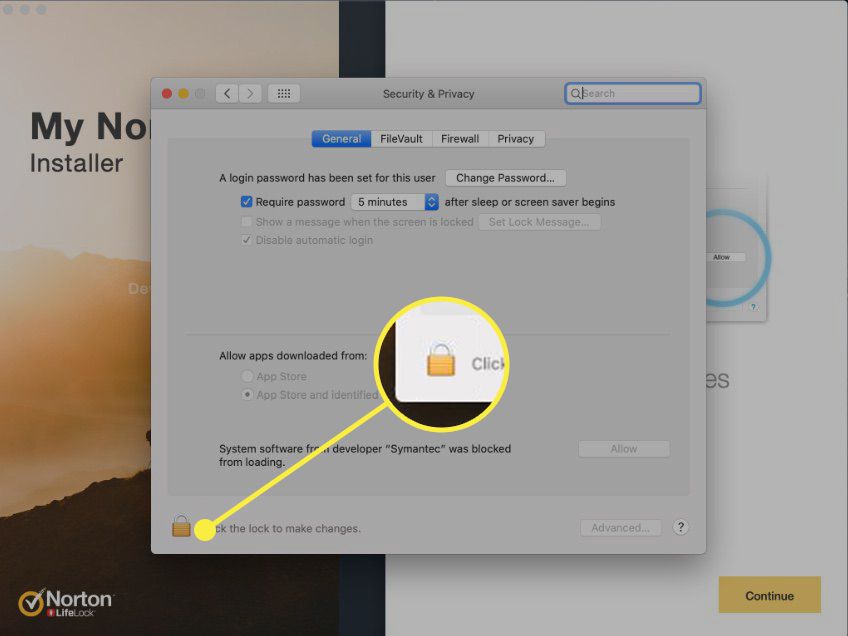
-
Se si vede Il caricamento del software di sistema dello sviluppatore Symantec è stato bloccato, Selezionare Consentire. Se vedi Il caricamento di alcuni software di sistema è stato bloccato, Selezionare Consentire > Symantec, Quindi seleziona OK.
In macOS da High Sierra a Mojave, nella pagina di installazione di Norton Security, seleziona Continua e quindi riavvia il tuo Mac. L'installazione è completa. Continua a leggere se usi macOS Catalina.
-
Riavvia il Mac.
-
Dopo aver riavviato il Mac, nella pagina di installazione di Norton, selezionare Apri le Preferenze.
-
Nel Sicurezza e Privacy finestra di dialogo, seleziona l'icona del lucchetto in basso.


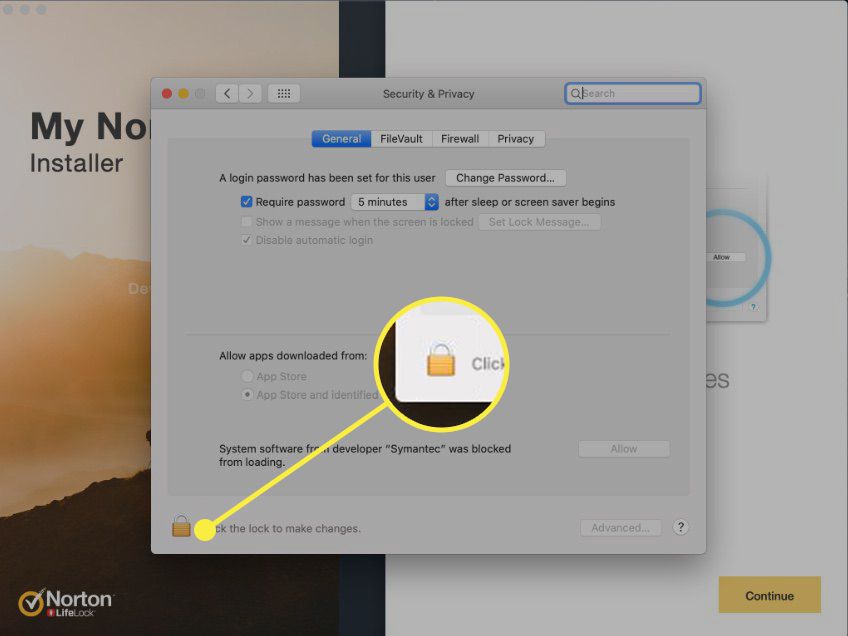
-
Quando richiesto, inserisci la password del tuo account amministratore, quindi seleziona Sbloccare.
-
Se si vede Il caricamento del software di sistema di Norton 360 è stato bloccato, Selezionare Consentire.
-
Nella pagina di installazione di Norton, seleziona Apri le preferenze per consentire a Norton di accedere al computer per una migliore protezione.
-
Nel Sicurezza e Privacy finestra di dialogo, selezionare Norton System Extension per attivarlo.

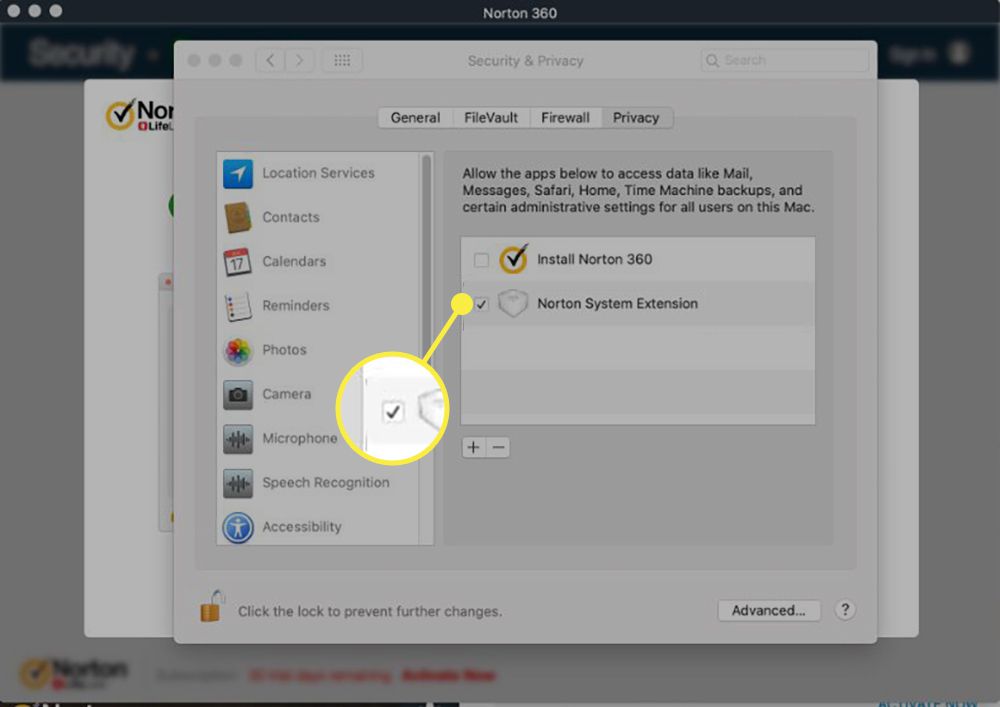
-
Torna alla pagina di installazione di Norton e seleziona Completare. Il processo di installazione del prodotto per la sicurezza Norton è terminato e il computer è protetto.